
Taula de continguts:
- Pas 1: Obteniu PCB per al vostre projecte
- Pas 2: comparació entre diferents tipus de sensors de temperatura
- Pas 3: Connectar DS18B20 amb Arduino
- Pas 4: Codificar l'Arduino per mostrar la temperatura
- Pas 5: Connectar DS18B20 amb ESP8266
- Pas 6: configureu l'IDE Arduino
- Pas 7: Codificació de l'ESP8266 a la temperatura de visualització
- Pas 8: i ja està
- Autora John Day [email protected].
- Public 2024-01-30 08:11.
- Última modificació 2025-01-23 14:37.

Ei, què passa, nois! Akarsh aquí des de CETech.
Avui afegirem un nou sensor al nostre arsenal conegut com a sensor de temperatura DS18B20. És un sensor de temperatura similar al DHT11 però té un conjunt d’aplicacions diferent. El compararem amb diferents tipus de sensors de temperatura disponibles i veurem les especificacions tècniques d’aquests sensors.
Cap al final d’aquest tutorial, farem una interfície entre DS18B20 i Arduino i ESP8266 per mostrar la temperatura. En el cas d’Arduino, la temperatura es mostrarà al monitor sèrie i per a ESP8266 mostrarem la temperatura en un servidor web.
Comencem ara per la diversió.
Pas 1: Obteniu PCB per al vostre projecte
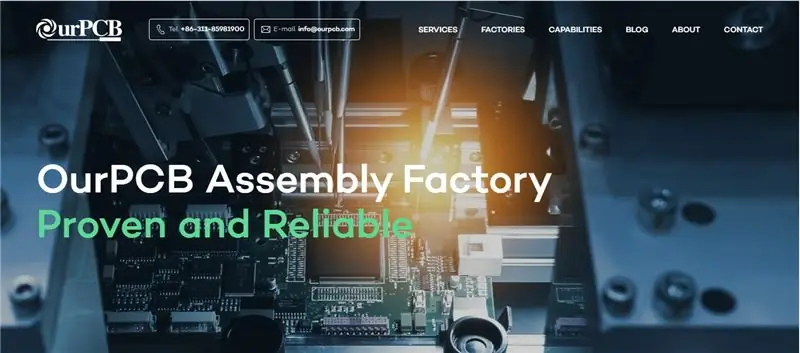
Heu de comprovar OurPCB per obtenir PCB per al vostre projecte fabricats en línia.
Utilitzen components fiables procedents de proveïdors acreditats com Arrow, Avnet, Future Electronics, etc. i ofereixen preus raonables que maximitzen els marges de benefici de l’usuari. Especialitzats en tecnologia multicapa i rígid-flex, la seva prioritat és mantenir estàndards d’alta qualitat.
OurPCB se centra en comandes de volum petit i mitjà i proporciona un preu molt competitiu per al volum d'entre 1 i 100 metres quadrats. Només cal que pengeu els fitxers en qualsevol dels formats disponibles (Gerber,.pcb,.pcbdoc o.cam) i els prototips de PCB es lliuraran a casa vostra.
També podeu consultar el seu soci WellPCB per obtenir bones ofertes.
Pas 2: comparació entre diferents tipus de sensors de temperatura
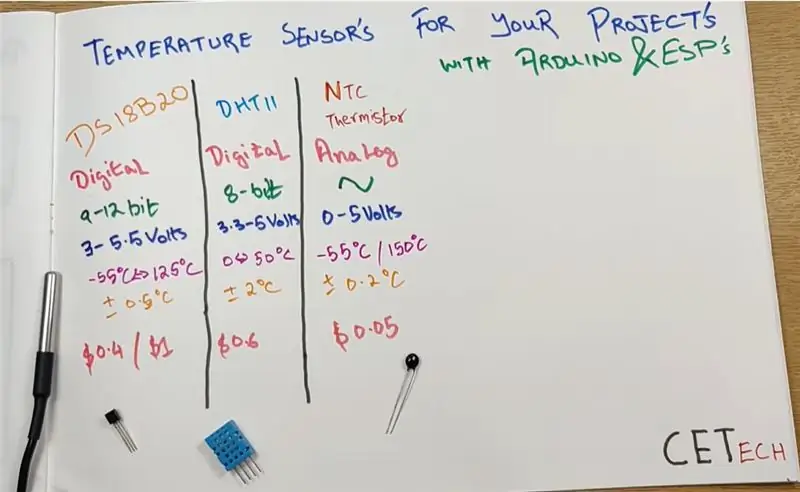
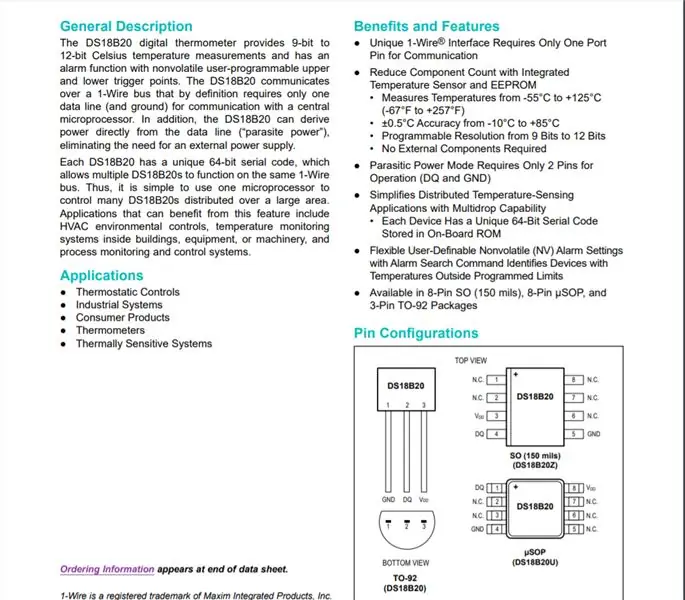
La comparació que es mostra anteriorment té tres sensors DS18B20, DHT11 i termistor NTC, però aquí limitarem la nostra comparació només als sensors digitals. No vol dir que el termistor NTC no sigui tan important com els sensors digitals. De fet, el desenvolupament de sensors digitals només és possible gràcies al termistor NTC. Els sensors digitals consisteixen en un termistor NTC connectat amb alguns microprocessadors que en última instància dóna la sortida digital.
Els punts principals de la comparació són: -
1. DS18B20 és resistent a l'aigua i robust, mentre que DHT11 no és per això que en escenaris i aplicacions de la vida real on es requereix la detecció basada en contacte, el DS18B20 s'utilitza generalment mentre que DHT11 s'utilitza en aplicacions d'entorn a l'aire lliure.
2. DS18B20 escup dades de 9-12 bits de dades mentre que DHT11 dóna dades de 8 bits.
3. DS18B20 només proporciona temperatura, mentre que DHT11 es pot utilitzar per obtenir temperatura i humitat.
4. DS18B20 cobreix un rang de temperatura més ampli en comparació amb el DHT11 i també té una millor precisió en comparació amb el DHT (+ 0,5 graus en comparació amb + 2 graus per al DHT11).
5. A l’hora de fixar el preu, aquests sensors tenen una petita diferència entre ells, ja que les dues variants diferents de DS18B20, que són tipus de filferro empaquetat i paquet TO92, tenen un cost d’1 $ i 0,4 $ mentre que el DHT11 té un cost d’uns 0,6 $.
Per tant, podem dir que DS18B20 és una mica millor que el DHT11, però només es pot fer una millor selecció basant-se en l’aplicació per a la qual es requereix el sensor.
Podeu obtenir més coneixement sobre el DS18B20 llegint el seu full de dades des d’aquí.
Pas 3: Connectar DS18B20 amb Arduino
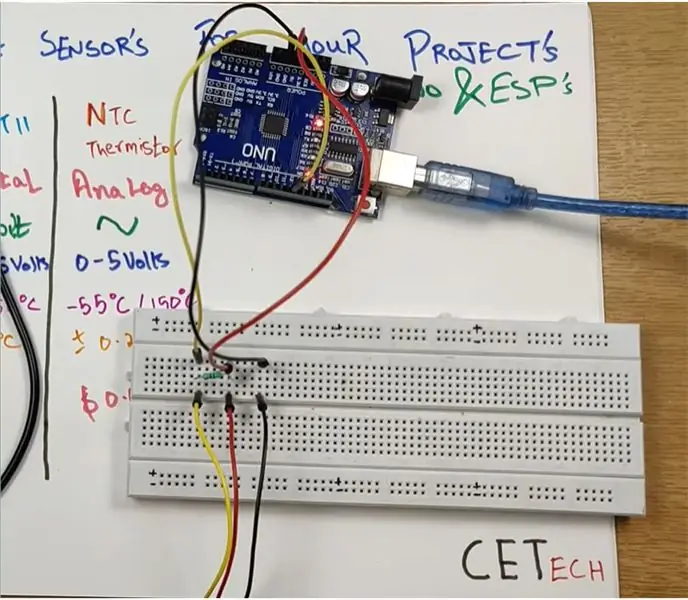
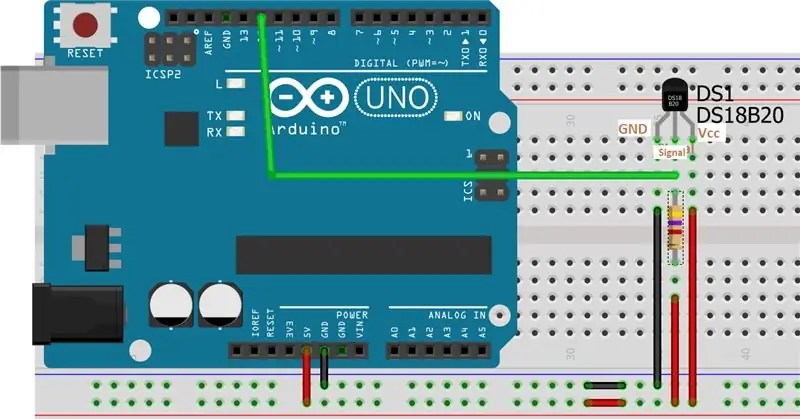
Aquí connectarem el sensor de temperatura DS18B20 amb Arduino per tal d’obtenir temperatura i visualitzar-lo al monitor sèrie.
Per a aquest pas necessitem: Arduino UNO, sensor de temperatura DS18B20 (tipus empaquetat o paquet TO92 el que estigui disponible) i resistència de 4,7 kohm
El sensor DS18B20 té 3 cables negres, vermells i grocs. El negre és per a GND, el vermell per a Vcc, mentre que el groc és el pin del senyal
1. Connecteu el pin GND o el fil negre del sensor al GND.
2. Connecteu el pin Vcc o el cable vermell del sensor a la font de 5V.
3. Connecteu el pin de senyal o el fil groc al 5V mitjançant una resistència de 4,7 kohm i connecteu també aquest pin de senyal al pin digital no-12 d'Arduino.
Podeu fer referència a l’esquema que es mostra anteriorment per a una millor comprensió.
Pas 4: Codificar l'Arduino per mostrar la temperatura
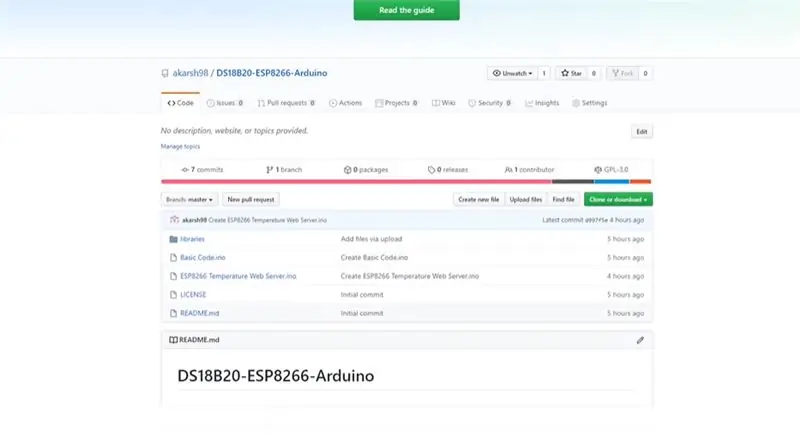
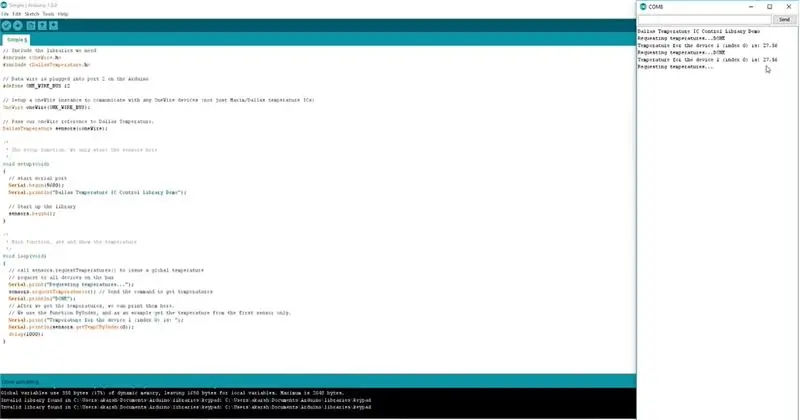
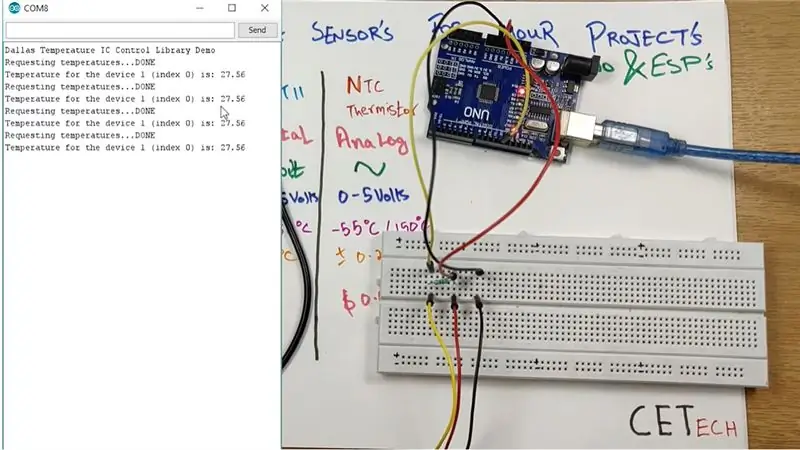
En aquest pas, codificarem la nostra placa Arduino per obtenir i visualitzar la temperatura a través del monitor sèrie.
1. Connecteu la placa Arduino UNO al PC.
2. Desplaceu-vos al repositori Github per a aquest projecte des d’aquí.
3. Al dipòsit de GitHub, veureu un fitxer anomenat "Codi bàsic" que obre aquest fitxer, copieu el codi i enganxeu-lo al vostre IDE Arduino.
4. Seleccioneu la placa i el port COM correctes a la pestanya Eines i premeu el botó de càrrega.
5. Després de penjar el codi, obriu el monitor sèrie i seleccioneu la velocitat de transmissió correcta (9600 en el nostre cas) i podreu veure allà la temperatura que detecta el DS18B20.
Podeu veure com augmenta i baixa la temperatura fent les coses adequades per augmentar-la o assentar-la, com ara fregar la part metàl·lica o cremar un encenedor a prop de la part metàl·lica del sensor de tipus empaquetat.
Pas 5: Connectar DS18B20 amb ESP8266
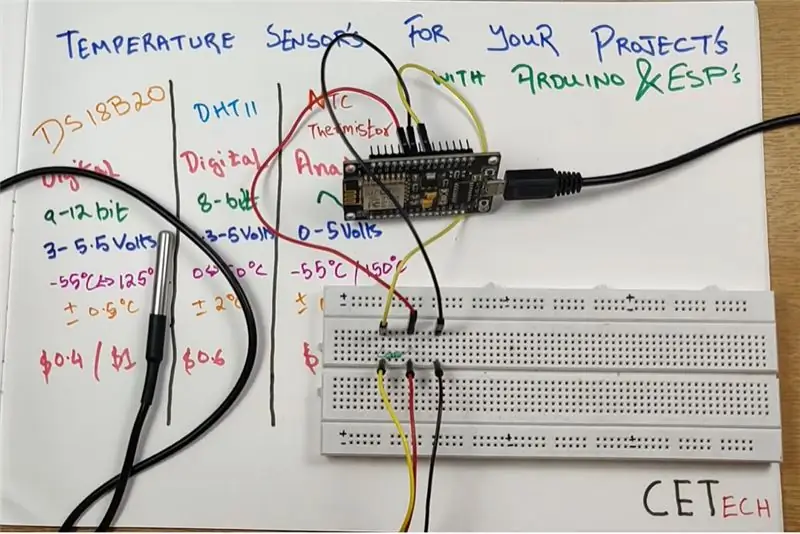
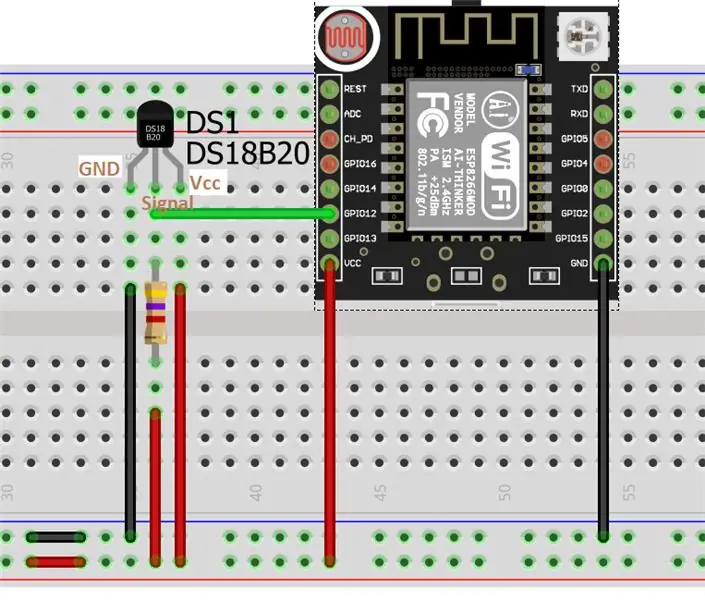
En aquest pas, connectarem DS18B20 amb el mòdul ESP8266 per obtenir la temperatura.
Per a aquest pas necessitem = mòdul ESP8266, resistència de 4,7 kohm i sensor de temperatura DS18B20 (tipus paquet o paquet TO92 tot el que estigui disponible).
Les connexions d’aquest pas són similars a les connexions realitzades amb Arduino.
1. Connecteu el pin GND o el fil negre del sensor al GND.
2. Connecteu el pin Vcc o el cable vermell del sensor al subministrament de 3,3V.
3. Connecteu el pin de senyal o el fil groc al 3,3V mitjançant una resistència de 4,7 kohm i també connecteu aquest pin de senyal al GPIO12, que és el pin D5 del mòdul.
Podeu fer referència a l’esquema que es mostra anteriorment per a una millor comprensió.
Pas 6: configureu l'IDE Arduino
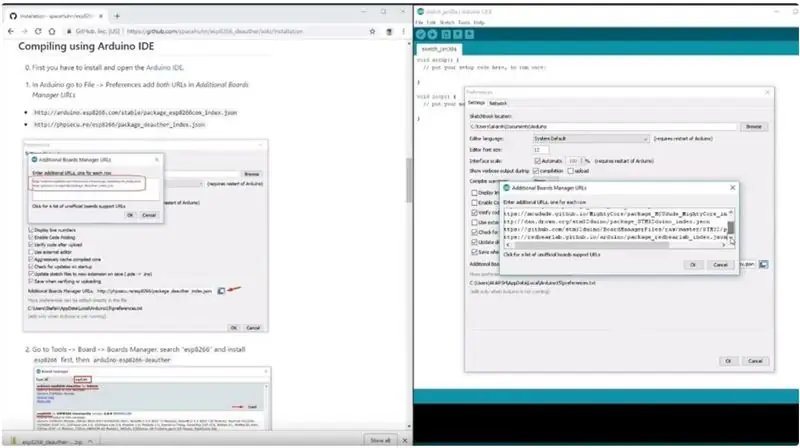
Per codificar l'ESP8266 mitjançant Arduino IDE, hem d'instal·lar la placa ESP8266 a les plaques addicionals de l'IDE Arduino, ja que no estan preinstal·lades. Per aquest motiu, hem de seguir els passos esmentats a continuació: -
1. Aneu a Fitxer> Preferències
2. Afegiu https://arduino.esp8266.com/stable/package_esp8266com_index.json als URL del gestor de taules addicionals.
3. Aneu a Eines> Tauler> Gestor de taulers
4. Cerqueu esp8266 i després instal·leu la placa.
5. Reinicieu l'IDE.
Pas 7: Codificació de l'ESP8266 a la temperatura de visualització
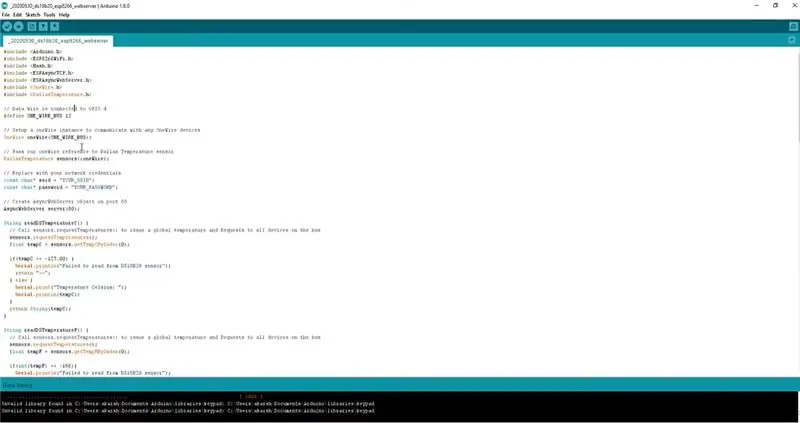
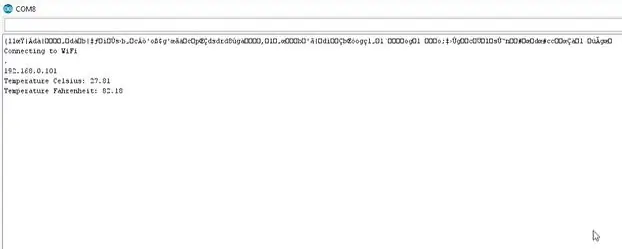
En aquest pas, anem a codificar ESP8266 per llegir la temperatura i després d'això, en lloc de mostrar aquesta temperatura al monitor sèrie, la mostrarem en un servidor web.
1. Desplaceu-vos al repositori Github per a aquest projecte des d’aquí.
2. Al dipòsit, veureu un codi amb el nom "Servidor web de temperatura ESP8266", només heu de copiar aquest codi i enganxar-lo a l'IDE Arduino.
3. Després d'enganxar el codi, canvieu l'SSID i la contrasenya al codi per la de la vostra xarxa Wifi.
4. A la pestanya Eines, seleccioneu la placa i el port COM correctes i, a continuació, premeu el botó de càrrega.
5. Quan es pengi el codi, obriu el monitor sèrie de l'IDE i, a continuació, premeu el botó d'actualització del mòdul ESP8266, s'obtindrà un idioma desconegut que hi apareixerà i, a sota, hi haurà una adreça IP. Heu de copiar aquesta adreça IP, ja que és l'adreça del servidor web que mostrarà la temperatura.
Pas 8: i ja està
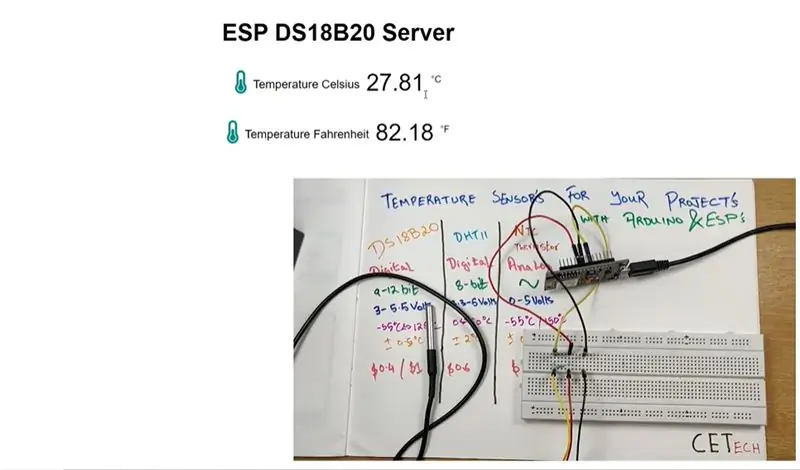
Quan es penja el codi i s'obté l'adreça IP. Obriu el servidor web utilitzant aquesta adreça IP.
Al servidor web, hi haurà lectures de temperatura en graus Celcius i graus Fahrenheit.
A part del servidor web, les lectures de temperatura també es poden observar al monitor sèrie.
Observareu que a mesura que canvia la temperatura a prop del sensor, les lectures del servidor web també canvien.
Això és tot per a la manifestació.
Recomanat:
Interfície del sensor de temperatura LM35 amb Arduino: 4 passos

Interfície del sensor de temperatura LM35 amb Arduino: els termòmetres són aparells útils que s’utilitzen durant molt de temps per mesurar la temperatura. En aquest projecte, hem creat un termòmetre digital basat en Arduino per mostrar la temperatura ambiental actual i els canvis de temperatura en una pantalla LCD. Es pot esgotar
Introducció a la interfície del sensor I2C ?? - Interfície del MMA8451 mitjançant ESP32: 8 passos

Introducció a la interfície del sensor I2C ?? - Interfície del MMA8451 mitjançant ESP32s: en aquest tutorial, aprendreu tot sobre com iniciar, connectar-se i aconseguir que el dispositiu I2C (acceleròmetre) funcioni amb el controlador (Arduino, ESP32, ESP8266, ESP12 NodeMCU)
Interfície del sensor de temperatura i humitat (dht11) amb Arduino: 4 passos

Interfície del sensor de temperatura i humitat (dht11) amb Arduino: el sensor de temperatura té una àmplia gamma d’aplicacions, s’utilitza en molts llocs i en qualsevol lloc, funciona com a sistema de retroalimentació. Hi ha diversos tipus de sensors de temperatura disponibles al mercat amb diferents especificacions. Alguns sensors de temperatura s’utilitzen l
Interfície Arduino amb sensor d'ultrasons i sensor de temperatura sense contacte: 8 passos

Interfície Arduino amb sensor d'ultrasons i sensor de temperatura sense contacte: Avui en dia, els fabricants i desenvolupadors prefereixen Arduino per al desenvolupament ràpid del prototipat de projectes. Arduino és una plataforma electrònica de codi obert basada en maquinari i programari fàcils d’utilitzar. Arduino té una comunitat d’usuaris molt bona. En aquest projecte
Interfície del sensor de temperatura (LM35) amb ATmega32 i pantalla LCD - Control automàtic de ventiladors: 6 passos

Interfície del sensor de temperatura (LM35) amb ATmega32 i pantalla LCD | Control automàtic de ventiladors: interfície del sensor de temperatura (LM35) amb ATmega32 i pantalla LCD
